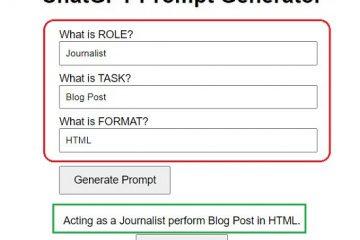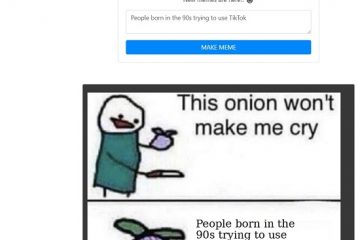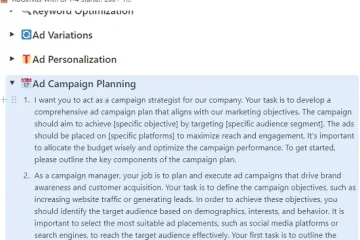編輯評分: 用戶評分:[總計:0 平均:0] @media(min-width: 500px) { } @media(min-width: 800px) { }
LinkedIn Carousel Creator 是一個來自迷你課程生成器的人工智能驅動解決方案,使您能夠創建迷你課程、指南、分步教程-LinkedIn 輪播格式的步驟文章、清單等。它可以有效地用於產生潛在客戶、促進轉化、補充詳細的輔導計劃以及開始將您的知識貨幣化。
您可以在 Canva 和其他平台上準備有吸引力的海報和輪播。類似的專用工具,但如果您使用免費版本,真正好的設計和海報會受到限制。犧牲內容類型和質量可能與您既定的目標不符,而這正是 LinkedIn 輪播生成器可以幫助您的地方。
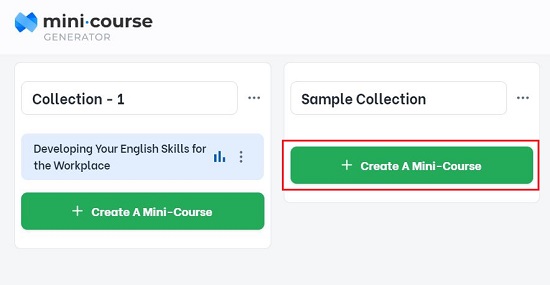
LinkedIn 輪播創作者非常適合那些想要在內容中提供一定深度而不僅僅是帶有 1 的海報的人。-2 句話。它直接在 LinkedIn 界面上提供電子書閱讀體驗,並通過相關迷你課程幫助您提升和強化您的品牌。使用此產品無需任何圖形和設計經驗。
工作:
1.點擊此鏈接導航到 LinkedIn Carousel 創建者並使用您的 Google 憑據註冊免費帳戶。您將導航到迷你課程生成器儀表板,您可以在其中觀察到已為您創建了默認集合。
2.單擊“添加集合”,為其指定名稱,然後單擊“創建迷你課程”按鈕。
3.在下一頁中,單擊“使用 AI Assistant”,然後選擇 LinkedIn Carousel 作為目標媒體。
4.從下拉列表中選擇課程的語言,輸入您的職業和目標受眾,然後用幾句話描述您的課程。為了有效的人工智能指導,必須輸入對您的內容創意的精確而詳細的描述。
5.單擊“生成標題”並等待一段時間,應用程序會根據您之前提供的描述在屏幕上生成並顯示標題。
6.您可以單擊相應的鏈接來編寫自己的標題,或者單擊鋼筆圖標來編輯任何現有標題,或者如果您對所提供的標題不滿意,則可以單擊“生成更多”來獲取其他標題。
7.接下來,單擊旁邊的按鈕選擇所需的標題,然後單擊“生成大綱”。
8.再次等待一段時間,根據所選標題創建大綱。大綱中的每個標題都轉化為迷你課程中的一張卡片。如果您想向任何卡片添加副標題,可以單擊“添加副標題”。要編輯任何標題,請將鼠標懸停在標題上,然後單擊鋼筆圖標。要重新排列標題,您可以使用 6 點圖標單擊並拖動標題到新位置。
9.對輪廓感到滿意後,單擊“下一步”按鈕,這將帶您進入“設置外觀”階段,您可以在其中選擇該工具提供的任何內置主題。再次單擊“下一步”,如果您打開相應的切換按鈕,您將導航到為您的卡片生成基於人工智能的圖像的階段。根據內容,LinkedIn Carousel Generator 的人工智能助手將為每張卡片創建圖像。您可以選擇任何風格,例如繪畫藝術、素描藝術、簡約、電影藝術等。
10.最後單擊“生成迷你課程”按鈕,然後在準備課程時坐下來放鬆一下。您現在可以通過單擊“編輯迷你課程”按鈕開始編輯課程。
11.現在,您將能夠在屏幕左側看到 PDF 預覽格式的迷你課程,右側是 AI 助手編輯器。如果卡片中有圖像,則圖像和標題將佔據一頁,其余文本將顯示在之後的頁面上。您可以單擊界面底部的任何數字來查看每張卡片的外觀。
12.如果您想進行任何更改,您可以直接編輯卡片內容,同時獲得右側AI助手的幫助。如果您單擊 AI 助手底部的 3+ 圖標,您將看到獲取更多文本或修改現有文本的選項,例如完成其餘部分、糾正語法、總結和縮短或重寫和釋義。
14.您可以單擊任何卡片旁邊的“+”圖標,將其他卡片插入迷你課程。選擇此選項後,您將看到新卡的多種內容類型,例如基本卡、多項選擇、反饋、網關(註冊和付款牆)等。
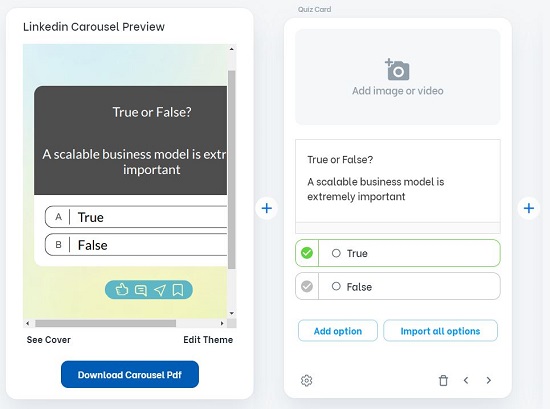 多項選擇卡
多項選擇卡
15.要編輯迷你課程的主題,請單擊“編輯主題”,然後選擇 LinkedIn 輪播生成器提供的任何內置主題。您還可以單擊主題設置下的“編輯當前設置”來自定義字體大小/顏色、背景圖像/顏色、箭頭類型等。單擊底部的“應用主題”保存並應用更改。
16.最後,當您對迷你課程的內容和外觀感到滿意時,請單擊“下載輪播 PDF”按鈕。如果您的課程有很多卡片,則創建 PDF 並下載可能需要相當長的時間。
17.現在,您需要做的就是登錄您的 LinkedIn 帳戶,創建新帖子,選擇“添加文檔”並上傳您在上一篇帖子中下載的 PDF 文檔。
結束評論:
LinkedIn Carousel Creator 是創建 LinkedIn 輪播格式迷你課程的絕佳解決方案。它是一個有效的工具,可以補充您的輔導和教育計劃,同時幫助您產生潛在客戶並提高轉化率。
繼續嘗試該產品並在 LinkedIn 上通過您的知識獲利。 單擊此處導航到 LinkedIn Carousel Creator。